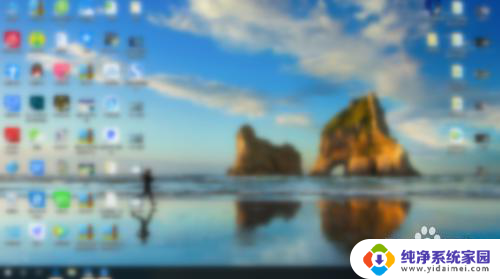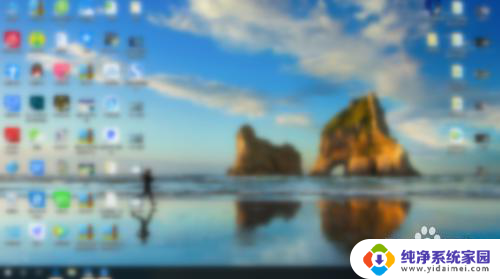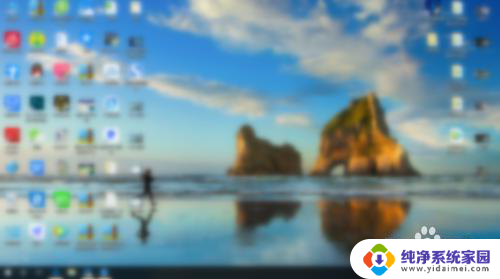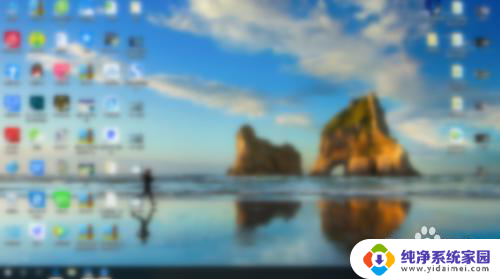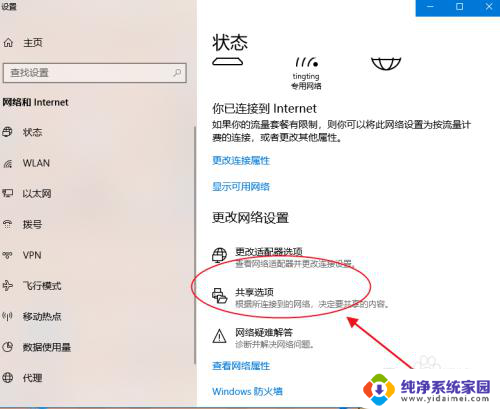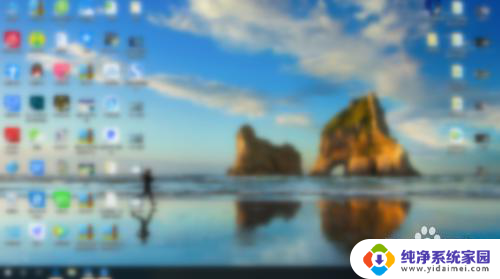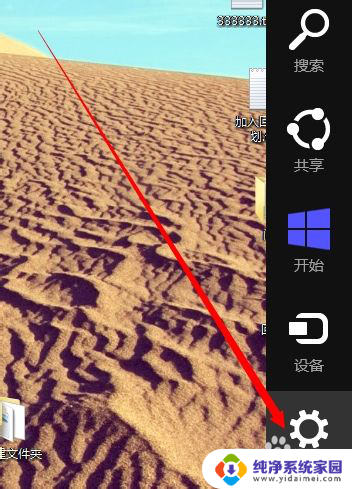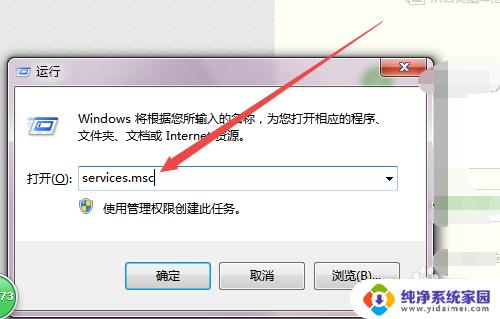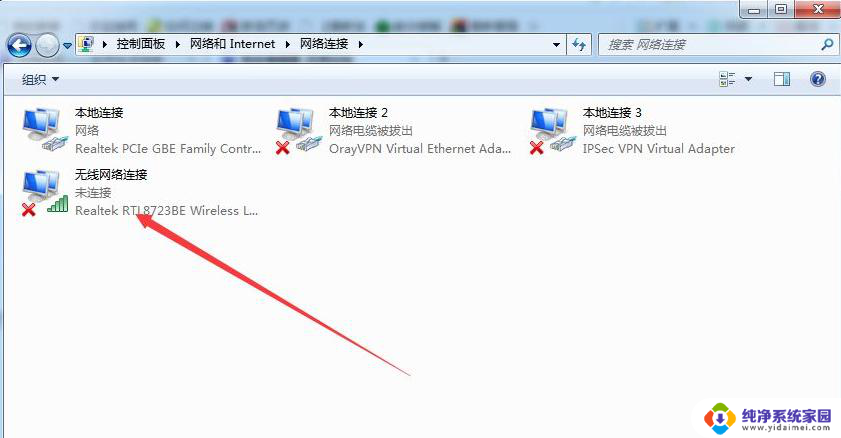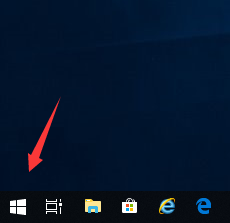电脑一直找不到wifi网络 电脑找不到附近的wifi网络
更新时间:2024-05-10 16:38:44作者:xiaoliu
每个人都有过这样的经历,当你拿着电脑想要连接wifi网络时,却发现电脑一直找不到附近的wifi信号,这种情况让人感到困惑和焦虑,特别是在急需上网的时候。可能是网络设置问题,也可能是信号不稳定,但无论原因是什么,都让人感到不安和无助。希望能尽快解决这个问题,重新连接上网络,恢复正常的上网体验。
具体步骤:
1.首先打开电脑,在电脑桌面上找到右下角。找到到图示图标,点击鼠标右键,点击‘打开网络和Internet设置’。
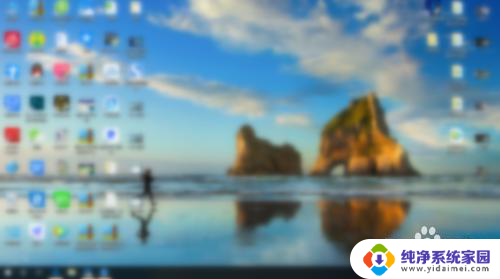
2.然后进入到设置界面,找到‘状态’,在‘状态’界面中找到‘更改适配器选项’,点击进入界面。
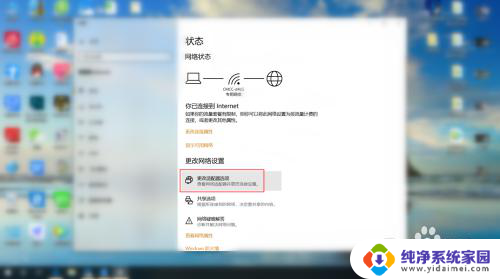
3.接下来在界面中,找到自己显示找不到wifi的网络。利用鼠标右键点击起网络,然后找到‘属性’,点击进入‘属性’。
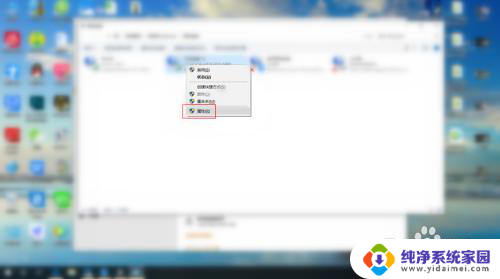
4.最后在属性界面,根据图示。找到图示两个选项,注意前面是否有√,只需将两个选项前面都打上勾即可。
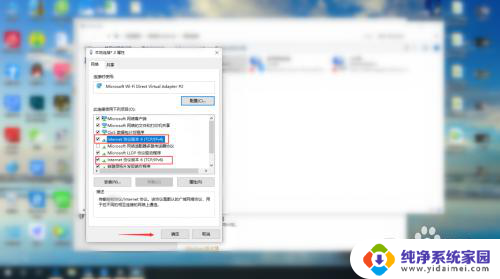
以上就是电脑一直找不到wifi网络的全部内容,如果还有不清楚的用户可以参考以上步骤进行操作,希望对大家有所帮助。